2110
原因
印刷やコピーするときの用紙設定が、プリンターに登録したカセットの用紙情報と異なります。
 参考
参考
-
プリンタードライバー(Windows)で指定する用紙設定と、プリンターに登録する用紙情報の適切な組み合わせについては、以下を参照してください。
- プリンタードライバーやプリンター本体での用紙の設定(用紙の種類)(Windows)
- プリンタードライバーやプリンター本体での用紙の設定(用紙のサイズ)(Windows)
- コピーするときは、コピーの用紙設定を、プリンターに登録したカセットの用紙情報に合わせてください。
-
プリンターに登録するカセットの用紙情報については、以下を参照してください。
例えば、以下のように印刷やコピーするときの用紙設定が、プリンターに登録したカセットの用紙情報と異なると、プリンターのタッチスクリーンにメッセージが表示されます。
-
プリンタードライバーで指定した用紙設定:
用紙サイズ:A5サイズ
用紙種類:普通紙
-
プリンターに登録したカセットの用紙情報:
用紙サイズ:A4サイズ
用紙種類:普通紙
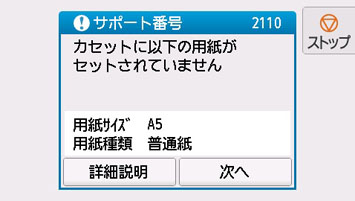
対処方法
プリンターのタッチスクリーンに表示されている[次へ]を選ぶと、以下の画面が表示されます。

処理方法を選んでください。
 参考
参考
- 設定によっては、以下の処理方法が表示されない場合があります。
- セットしている用紙で印刷
-
印刷やコピーするときに設定した用紙サイズおよび用紙種類のままで、印刷やコピーする場合に選びます。
例えば、印刷やコピーするときの用紙サイズの設定がA5サイズで、カセットの用紙情報ではA4サイズと登録していた場合、A5サイズの設定のままカセットにセットされている用紙に印刷またはコピーします。
- 用紙を交換して印刷
-
カセットの用紙を交換してから印刷する場合に選びます。
例えば、印刷やコピーするときの用紙サイズの設定がA5サイズで、カセットの用紙情報ではA4サイズと登録していた場合、カセットの用紙をA5サイズの用紙に交換してから印刷またはコピーします。
用紙を交換しカセットを取り付けると、セットした用紙に合わせて用紙情報が自動的に登録されます。
 参考
参考- カセットにセットする用紙の用紙サイズと用紙種類が分からない場合は、処理方法を選ぶ画面で
 (戻る)をタップして前の画面に戻り、表示される用紙サイズと用紙種類を確認してください。
(戻る)をタップして前の画面に戻り、表示される用紙サイズと用紙種類を確認してください。 -
プリンタードライバー(Windows)で指定する用紙設定と、プリンターに登録する用紙情報の適切な組み合わせについては、以下を参照してください。
- プリンタードライバーやプリンター本体での用紙の設定(用紙の種類)(Windows)
- プリンタードライバーやプリンター本体での用紙の設定(用紙のサイズ)(Windows)
- カセットにセットする用紙の用紙サイズと用紙種類が分からない場合は、処理方法を選ぶ画面で
- 印刷中止
-
印刷を中止します。
印刷やコピーするときに指定した用紙設定を変更する場合に選びます。用紙設定を変更して印刷をやり直してください。
 参考
参考
-
印刷ミスを防止するためのメッセージが表示されないようにすることもできます。表示されないようにした場合は、印刷やコピーするときの用紙設定とプリンターに登録したカセットの用紙情報が異なっていても、そのまま印刷またはコピーが始まります。
-
プリンターの操作パネルから印刷またはコピーするときの表示設定を変更するには:
-
プリンタードライバーから印刷するときの表示設定を変更するには:
- プリンターの設定を変更する(Windows)
- プリンターの設定を変更する(macOS)
-

